《AI文件怎样转为cdr格式文件》是一篇关于CorelDraw的学习教程,通过简单几步就能实现教程中的效果图效果,当然只学习这一点,并不能完全掌握CorelDraw技巧;你可以通过此加强格式转换,cdr文件,文件等多维度案例或实操来进行更多的学习;此教程是由Miss Spider在2021-11-17发布的,目前为止更获得了 0 个赞;如果你觉得这个能帮助到你,能提升你CorelDraw技巧;请给他一个赞吧。
设计者必须会使用的矢量绘图软件。对于低端版本来说我们把AI文件转换成CDr文件时需要借助eps格式的转换,随着cdr软件版本的更新,AI文件转为cdr格式文件只需要简单的一步,一起来看一看吧。
步骤一 高版本的CorelDRAW是可以直接打开ai文件的,我们直接在CorelDRAW软件中执行“文件”→“打开”命令。
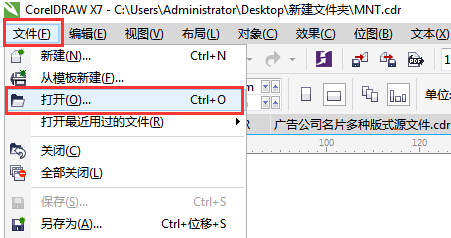
步骤二 找到ai文件之后直接点击“打开”就可以了,此时的ai文件在cdr软件中是以一个新文件形式打开的并且是.cdr的格式,我们来看一下。
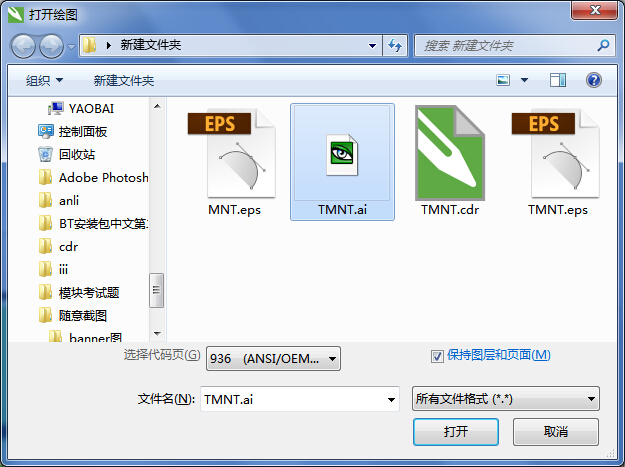
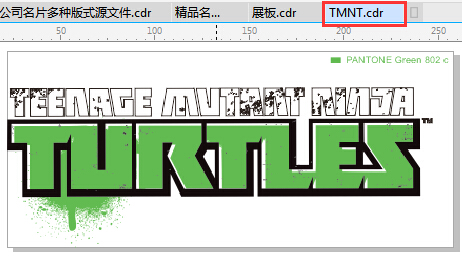
步骤三 再用CorelDRAW直接另存为cdr文件就好了。
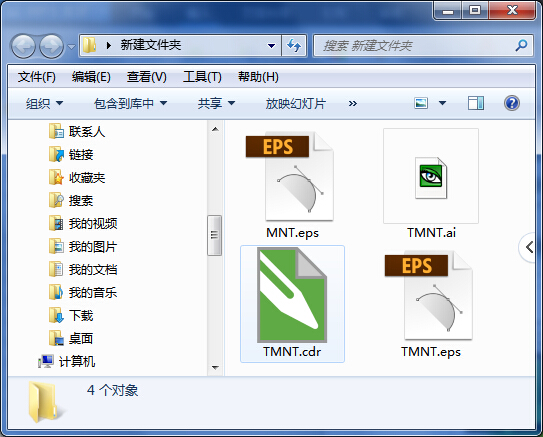
1、CDR12可以打开AI10及以下版本的文件。(效果和网格填色除外)
2、CDR9可以打开AI7及以下版本的文件。(效果和网格填色除外)
3、AI10文件和以下版本的文件建议在AI10软件保存,高版本导出的AI10可能在CDR中不兼容。
总结得出,AI11及以上版本的AI文件,导出成AI10及以下版本即可在CDR12或9中打开。能支持的功能有填色、渐变,蒙板将自动删除蒙板以外的物件、图案填充将被打散。效果和网格还未尝试到更好的导出方法。
4、把AI转换成PSD格式,然后再导入CDR中。
5、CDR X3可以打开AI CS以下的AI文件及EPS文件,效果和渐变除外!
6、CDR12 可以另存为AI 格式的,就是存前要转曲线!效果很好。
以上就是AI文件怎样转为cdr格式文件的全部内容了,关于AI文件转换为CDR文件的更多内容请参阅利用eps格式将AI文件转换为CorelDRAW文件,欢迎继续关注北极熊素材库,精彩教学内容让你的CorelDRAW软件技能更上一步。
赠人玫瑰,手有余香
< 上一篇 CorelDraw给图片添加皱褶效果的操作方法
> 下一篇 CDR导出文件时没有格式选项和储存目录
2022-08-18 08:46
2022-06-21 09:54
57浏览 01-17
149浏览 01-17
284浏览 01-14
64浏览 01-12
120浏览 01-12

首席设计师

高级视觉设计师

高级插画设计师






输入的验证码不正确
评论区
暂无评论